【Photoshop】画像切り抜きで輪郭をきれいにする
画像から必要な部分を選択して切り抜く場合、選択範囲の境界があまいと背景がすこし見えてしまいます。
切り抜いた画像をIllustratorなんかで読み込んで使うときに、いかにも切り抜き画像だって感じで見映えが悪くなります。
そんなときは[境界線を調整]機能をつかって、キレイに切り抜きましょう。
人物の輪郭を切り抜く場合は、髪の毛などがあるのでもう少し面倒な手順がありますが、被写体の輪郭がはっきり出やすいものなどのときはそれほど細かく選択する必要がないので、この方法だけで十分だと思います。

- 切り抜きたい被写体に[クイック選択ツール]などで選択範囲を指定します。

- [境界線を調整]をクリックする。
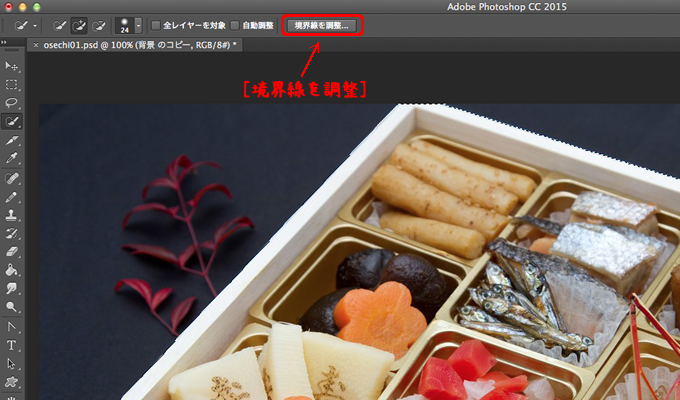
- [境界線を調整]ダイアログボックスが表示されます。
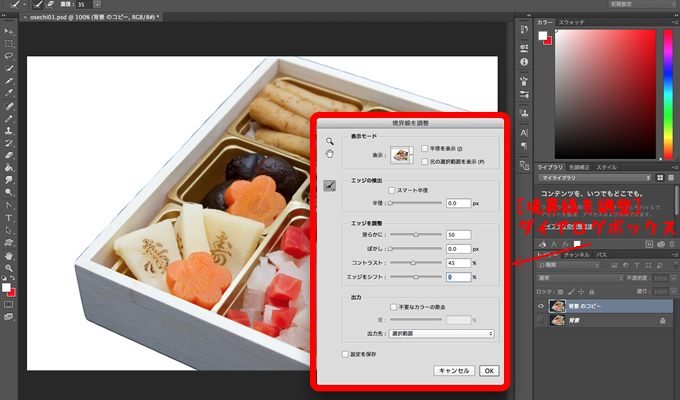
- [表示モード]を変更します。
[表示モード]を変更すると、境界がわかりやすくなります。
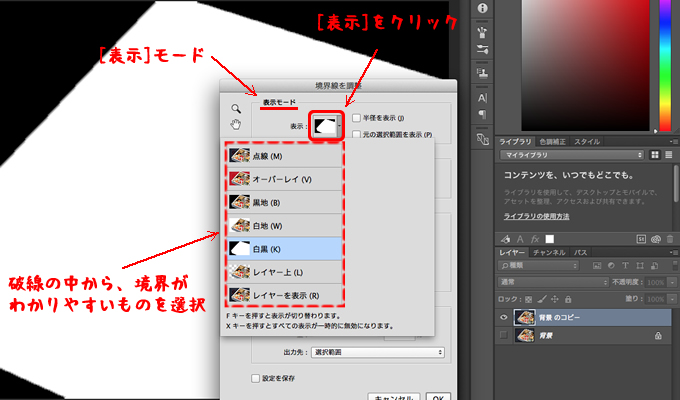
[表示モード]で見やすい状態にすると、境界線に背景が映り込んでいるのがよくわかります。
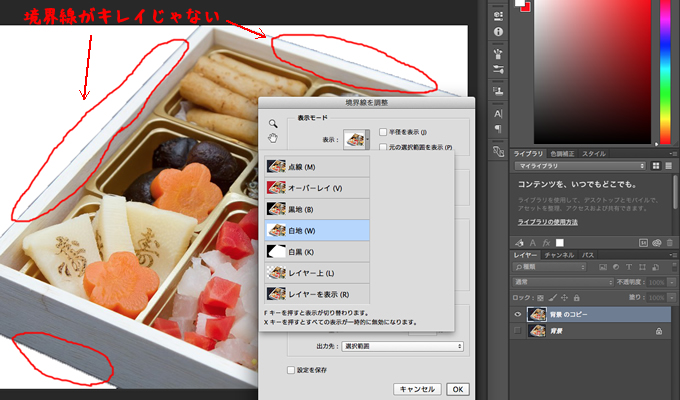
- 境界をきれいにします。
境界線が外側に寄っていて背景がみえてしまうような場合は、[エッジをシフト]をマイナスに設定してあげるときれいに見えなくなります。
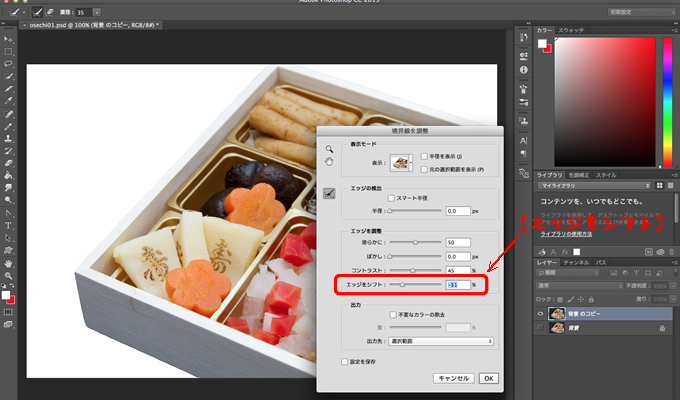
[境界線を調整]ダイアログボックスの細かなパラメータも、つかってみると直感的で分かりやすいです。
実際にいじってみるととても簡単です。



